Cách hủy liên kết điện thoại với máy tính Windows-Digital Citizen UP
Bạn đã liên kết điện thoại thông minh Android hoặc iPhone với PC Windows chưa? Bạn không thích ứng dụng Phone Link và muốn tắt nó? Có thể nó bị lag và sập nhiều, và bạn nên tháo điện thoại ra và ngắt kết nối với máy tính. Không quan trọng bạn sử dụng điện thoại nào. Cho dù bạn muốn biết cách hủy liên kết iPhone khỏi máy tính xách tay HP hay cách ngắt kết nối điện thoại Android khỏi máy tính để bàn, quy trình hủy đồng bộ hóa điện thoại khỏi Windows đều giống nhau. Đây là cách nó hoạt động:
LƯU Ý: Hướng dẫn này đề cập đến việc hủy liên kết điện thoại thông minh Android và iPhone khỏi máy tính Windows. Tất cả các bước đều giống nhau đối với Windows 11 và Windows 10, với lưu ý duy nhất là bạn chỉ có thể hủy liên kết iPhone khỏi PC chạy Windows 11. Tại sao? Vì bạn chỉ có thể liên kết iPhone với máy tính Windows 11. 🙂 Đối với hướng dẫn này, tôi đã sử dụng Google Pixel 4a và Samsung Galaxy SE 20 FE (cả hai đều chạy Android 13), cũng như iPhone 12 mini (chạy trên iOS 16.5.1).
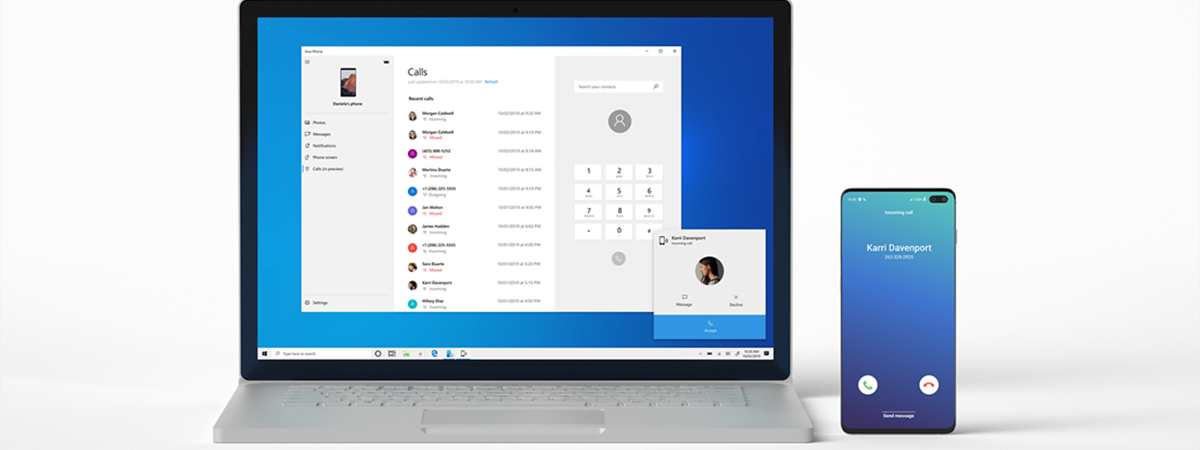
Bước 1. Mở ứng dụng Liên kết điện thoại trên điện thoại của bạn PC Windows
Bước đầu tiên là mở ứng dụng Phone Link trên máy tính Windows của bạn. Mặc dù có nhiều cách để làm điều đó nhưng một trong những cách dễ nhất là nhập “liên kết điện thoại”bên trong trường Tìm kiếm trên thanh tác vụ, sau đó nhấp hoặc nhấn vào kết quả Liên kết điện thoại.
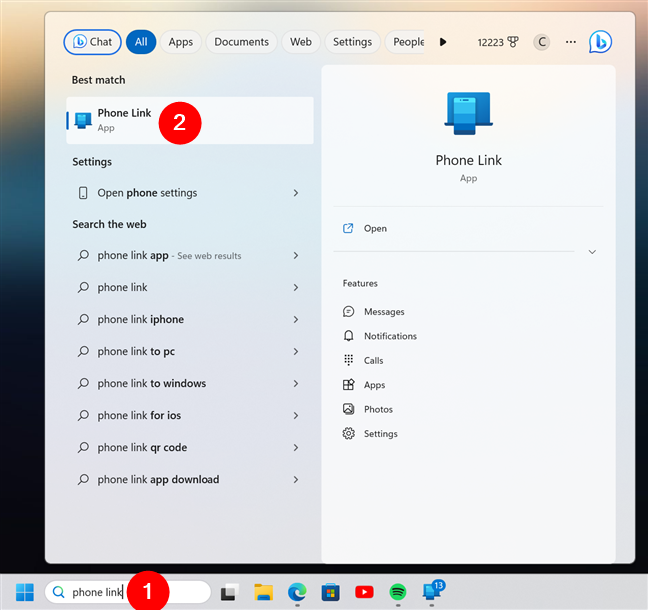
Tìm kiếm và mở ứng dụng Phone Link trên PC chạy Windows của bạn
Sau khi bạn khởi chạy ứng dụng Liên kết điện thoại, cửa sổ của ứng dụng sẽ hiển thị các tác vụ và tùy chọn có sẵn cho điện thoại được liên kết của bạn.
Ứng dụng Phone Link dành cho Windows
Bước tiếp theo là hủy đồng bộ hóa điện thoại thông minh của bạn khỏi máy tính, cho dù đó là Điện thoại Android hoặc iPhone. Dưới đây là cách thực hiện:
Bước 2. Hủy liên kết điện thoại khỏi máy tính xách tay hoặc máy tính để bàn của bạn
Trong ứng dụng Liên kết điện thoại, nhấp hoặc nhấn vào nút Cài đặt ở góc trên cùng bên phải của cửa sổ.
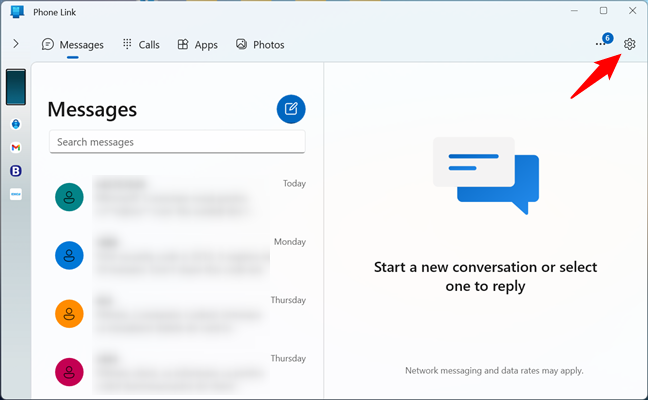
Nút Cài đặt từ Liên kết Điện thoại
Trên trang Cài đặt của Liên kết Điện thoại, chọn Thiết bị của tôi và ngăn bên phải sẽ hiển thị cho bạn tất cả các iPhone hoặc điện thoại thông minh Android được liên kết với PC Windows của bạn.
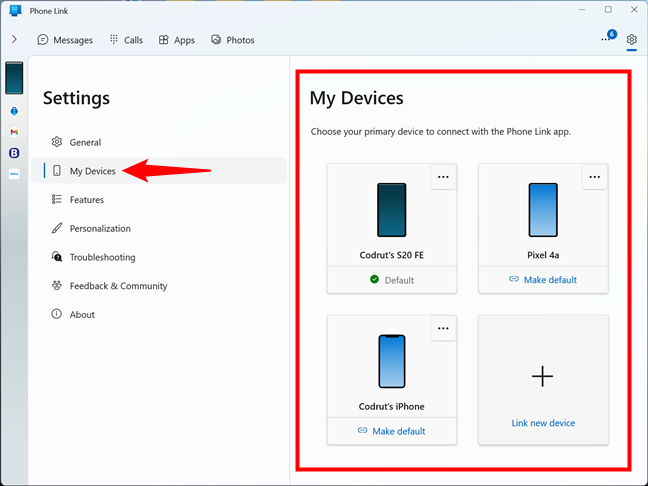
Truy cập danh sách Thiết bị của tôi
Chọn điện thoại thông minh bạn muốn hủy đồng bộ hóa khỏi máy tính của mình và nhấp hoặc nhấn vào nút Tùy chọn khác (có vẻ như ba dấu chấm treo) ở trên cùng-góc phải.
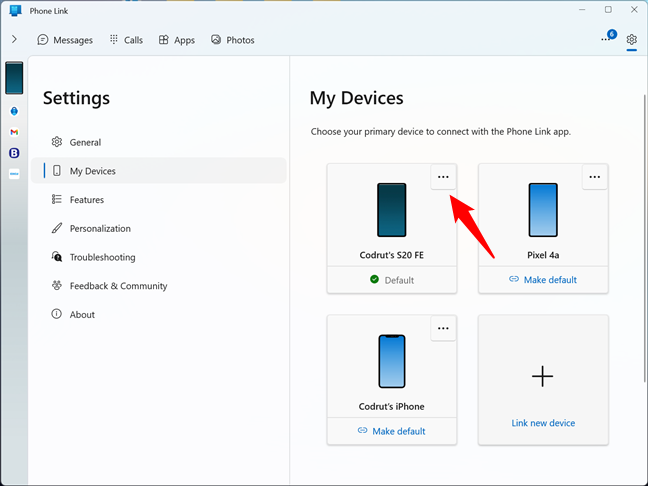
Nhấp hoặc nhấn vào nút Tùy chọn khác của điện thoại để hủy liên kết
Menu hiển thị chỉ có một tùy chọn: Xóa. Nhấp hoặc nhấn vào nó để hủy liên kết điện thoại thông minh với máy tính của bạn.
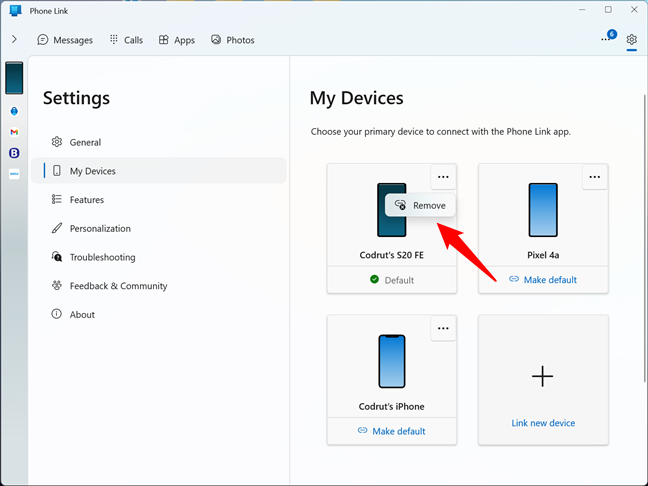
Chọn Xóa để hủy đồng bộ hóa điện thoại khỏi Windows
Phone Link sau đó hỏi bạn có “[…] chắc chắn muốn xóa thiết bị này không,”và bạn cũng nhận được hướng dẫn cho các bước tiếp theo mà tôi cũng sẽ trình bày trong phần tiếp theo của hướng dẫn này. Hiện tại, nếu bạn chắc chắn muốn hủy liên kết điện thoại của mình khỏi PC chạy Windows, hãy nhấp hoặc nhấn vào nút “Có , xóa”.
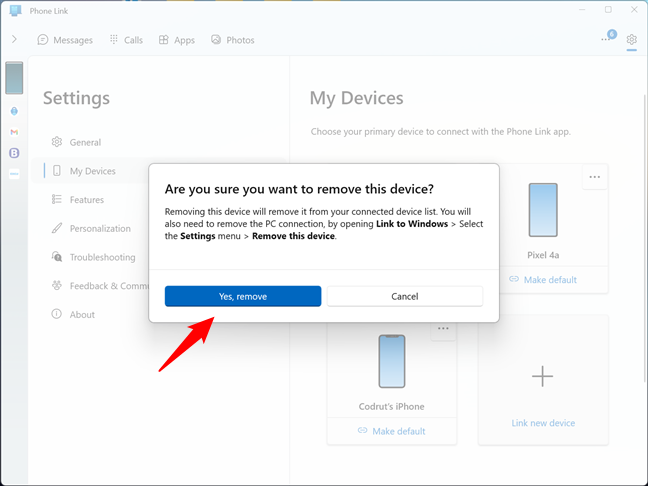
Xác nhận hủy liên kết bằng cách nhấn Có, xóa
Hành động được thực hiện ngay lập tức: điện thoại thông minh đã chọn hiện đã được hủy liên kết khỏi máy tính Windows của bạn. Tuy nhiên, bạn vẫn chưa hoàn thành vì bạn cũng cần xóa liên kết khỏi điện thoại thông minh của mình. Đây là cách thực hiện:
Bước 3. Xóa điện thoại của bạn khỏi ứng dụng Liên kết với Windows
Bước này khác nhau tùy thuộc vào việc bạn đã liên kết điện thoại thông minh Android hay iPhone vào máy tính Windows của bạn. Ngoài ra, có hai cách tiếp cận khác nhau dành cho thiết bị Android, vì một số trong số đó (Microsoft Surface Duo, cũng như một số thiết bị Samsung Galaxy và Honor) đi kèm với ứng dụng/tính năng Liên kết với Windows được tích hợp sẵn. Làm theo các bước phù hợp với điện thoại thông minh của bạn:
Bước 3.1. Cách xóa điện thoại của bạn khỏi Liên kết với Windows trên Android
Nếu bạn đang sử dụng điện thoại thông minh chạy Android không phải thiết bị Samsung Galaxy, Honor hoặc Surface Duo, hãy bắt đầu bằng cách mở ứng dụng Liên kết với Windows trên đó. Sau khi khởi chạy, hãy nhấn vào nút Cài đặt ở góc trên cùng bên phải của màn hình.
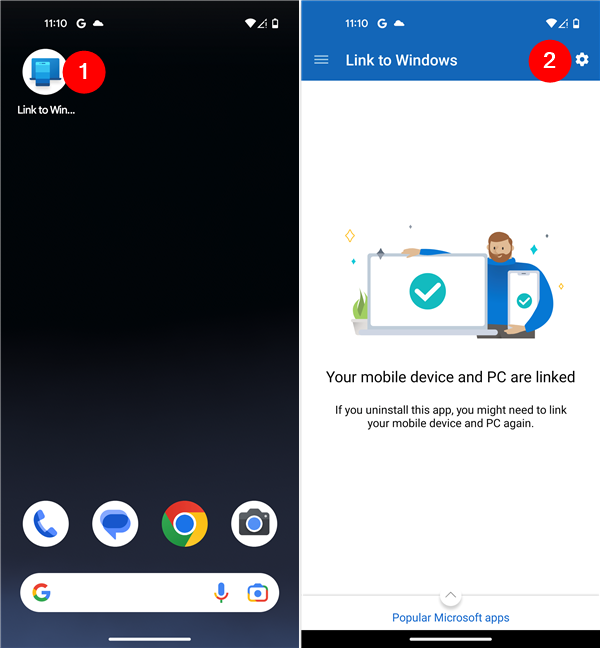
Mở Liên kết với Windows và đi tới Cài đặt
Trên màn hình Cài đặt, nhấn vào mục Máy tính được liên kết. Sau đó, một trang mới sẽ mở ra, nơi bạn có thể xem (các) máy tính mà thiết bị Android của bạn được kết nối. Nhấn vào biểu tượng “ba nút”bên cạnh máy tính mà bạn muốn hủy liên kết.

Truy cập Máy tính được liên kết và nhấn vào biểu tượng cài đặt bên cạnh PC
Một menu có hai tùy chọn hiển thị: Ngắt kết nối và Xóa thiết bị này. Đầu tiên một là biện pháp tạm thời chỉ ngắt kết nối điện thoại của bạn khỏi máy tính. Tùy chọn bạn cần để hủy liên kết vĩnh viễn điện thoại thông minh Android với máy tính là tùy chọn thứ hai: Xóa thiết bị này. Nhấn vào thiết bị và sau đó xác nhận hành động bằng cách nhấn vào nút Xóa một lần nữa. Như bạn có thể thấy trong ảnh chụp màn hình tiếp theo, khi bạn thực hiện điều đó, máy tính được liên kết “[…] sẽ bị xóa khỏi danh sách thiết bị được kết nối của bạn.”
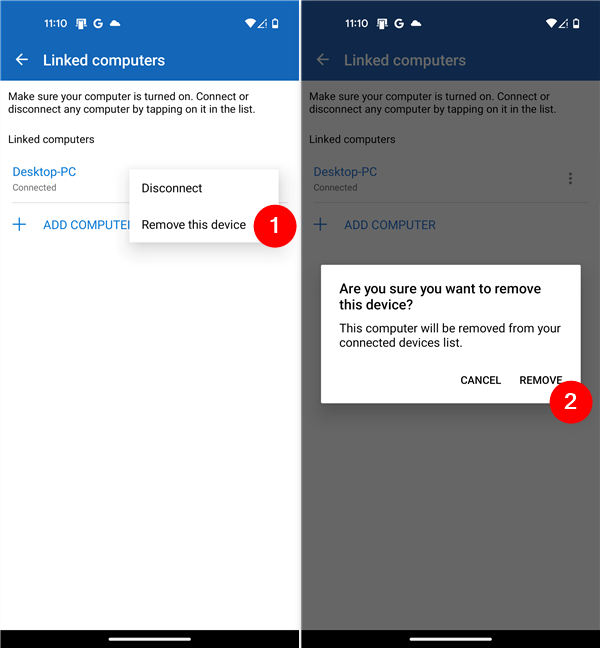
Chọn Xóa thiết bị này rồi nhấn vào Xóa
Vậy là xong: bạn hiện đã hủy liên kết điện thoại Android với máy tính. Nếu bạn không có ý định sử dụng ứng dụng Liên kết với Windows để đồng bộ hóa điện thoại của mình với các máy tính khác, bạn cũng có thể gỡ cài đặt hoàn toàn ứng dụng khỏi điện thoại thông minh của mình. Nếu bạn cần trợ giúp về việc đó, đây là cách gỡ cài đặt ứng dụng trên Android.
Bước 3.2. Cách xóa điện thoại của bạn khỏi Liên kết với Windows trên Samsung Galaxy, Honor hoặc Surface Duo
Nếu bạn tình cờ sở hữu một thiết bị Samsung Galaxy hoặc điện thoại thông minh được tích hợp sẵn ứng dụng Liên kết với Windows (Microsoft Surface Chẳng hạn như thiết bị Duo hoặc Honor), bước này hơi khác so với Android thông thường. Trên điện thoại thông minh của bạn, truy cập cài đặt nhanh và chạm và giữ biểu tượng Liên kết với Windows. Trong một số trường hợp, biểu tượng này có thể hiển thị tên máy tính được liên kết của bạn thay vì văn bản Liên kết tới Windows.
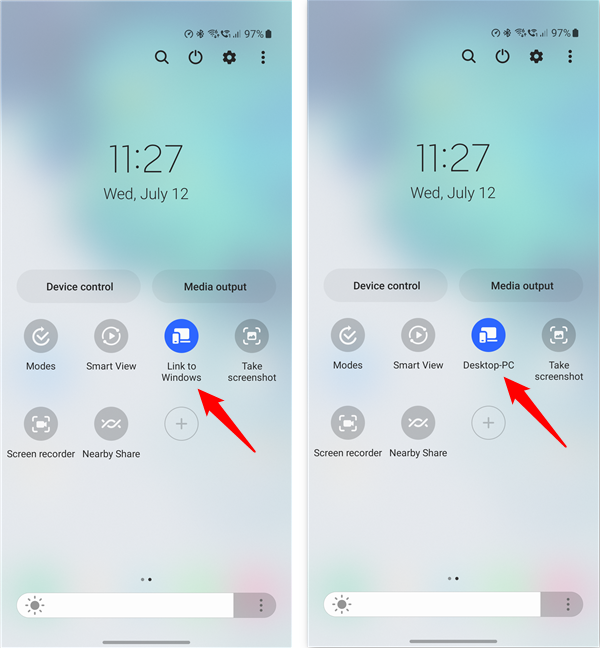
Truy cập Liên kết tới Windows trên Samsung Galaxy
Thao tác trước đó sẽ mở màn hình cài đặt Liên kết tới Windows: trên đó, chạm vào tài khoản Microsoft của bạn trong Tài khoản được liên kết. Sau đó, trên trang tiếp theo, hãy nhấn vào biểu tượng bánh răng bên cạnh tên máy tính được liên kết của bạn.
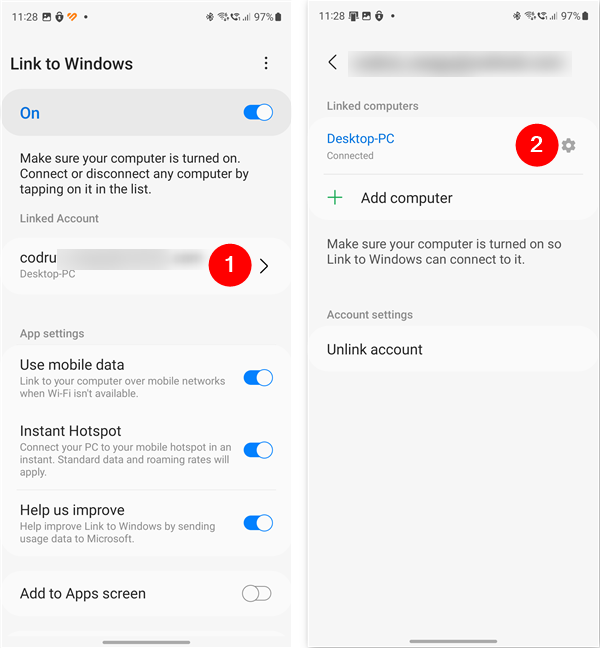
Nhấn vào tài khoản của bạn rồi nhấn vào biểu tượng cài đặt bên cạnh PC
Liên kết với Windows sau đó tải một màn hình mới cho liên kết của bạn điện thoại thông minh, với một tùy chọn duy nhất (ở dưới cùng): Xóa. Nhấn vào nó và xác nhận rằng bạn muốn xóa máy tính khỏi danh sách các thiết bị được kết nối bằng cách nhấn lại vào Xóa.
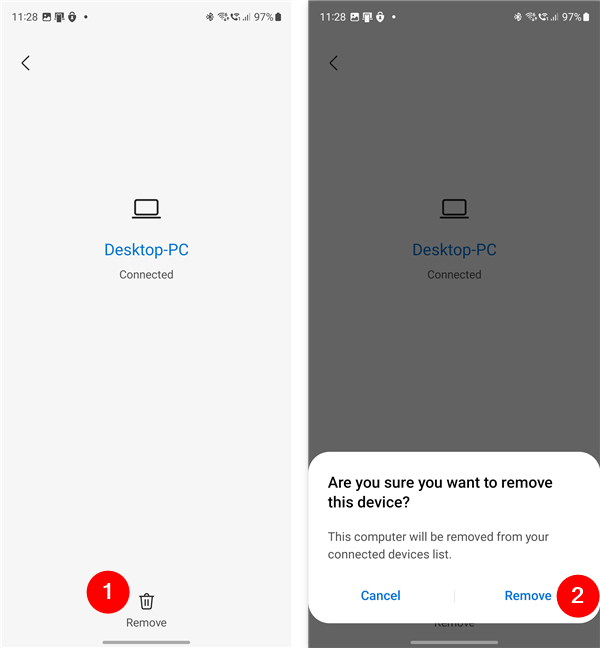
Chọn Xóa và xác nhận hủy liên kết
Sau khi hủy liên kết máy tính khỏi điện thoại thông minh của bạn, ứng dụng/tính năng Liên kết với Windows sẽ thông báo bạn rằng bạn cũng cần xóa điện thoại khỏi ứng dụng Liên kết điện thoại trên PC. Tuy nhiên, nếu bạn đã làm theo các bước của hướng dẫn này, thì bạn đã làm được điều đó, vì vậy, bạn chỉ cần nhấn vào Đã hiểu và tiếp tục sử dụng điện thoại thông minh của mình như bình thường.
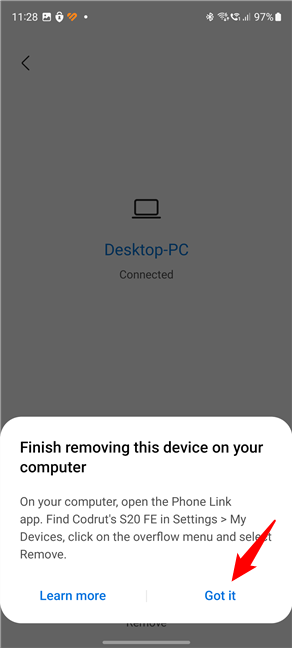
Hoàn tất việc xóa thiết bị này trên máy tính của bạn: nhấn vào Đã hiểu
Thật không may, không giống như trên Android thông thường, các thiết bị Samsung Galaxy không cho phép bạn gỡ cài đặt hoàn toàn ứng dụng Liên kết với Windows vì đây là tính năng tích hợp sẵn của giao diện người dùng. Tất cả những gì bạn có thể làm là tắt nó bằng cách nhấn vào biểu tượng của nó trong bảng cài đặt nhanh hoặc bằng cách truy cập cài đặt đầy đủ của nó (như đã trình bày trước đây trong phần này) và tắt khóa chuyển Liên kết với Windows.
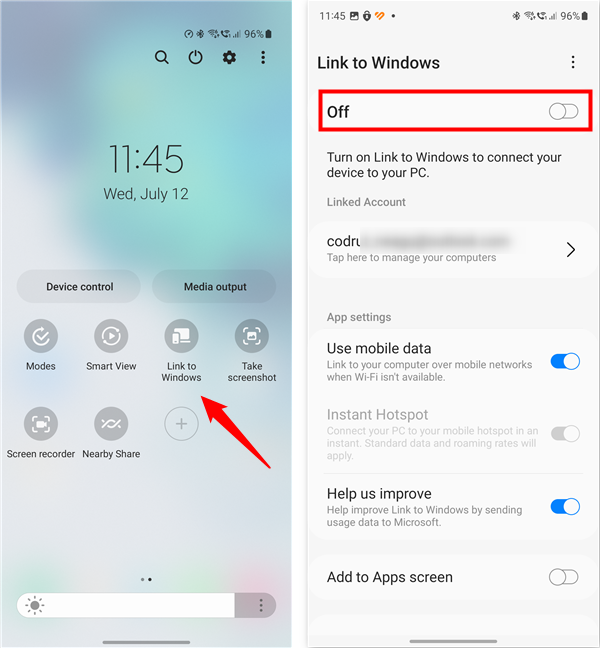
Tắt Liên kết với Windows trên Samsung Galaxy
Bước 3.1. Cách xóa Liên kết với Windows khỏi iPhone
Ứng dụng Liên kết với Windows dành cho iPhone đơn giản hơn nhiều so với ứng dụng bạn có trên điện thoại thông minh Android. Nếu bạn đã hủy liên kết iPhone khỏi máy tính xách tay hoặc máy tính của mình, thì bạn không cần thực hiện thao tác tương tự trên iPhone của mình. Tuy nhiên, nếu bạn không có ý định liên kết iPhone của mình với bất kỳ máy tính Windows nào khác, bạn có thể muốn gỡ cài đặt hoàn toàn ứng dụng Liên kết với Windows.
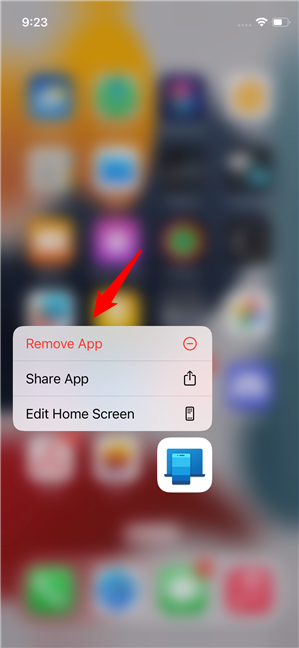
Gỡ cài đặt Liên kết tới Windows khỏi iPhone
Nếu bạn cần trợ giúp về việc đó, đây là cách xóa ứng dụng trên iPhone.
Tại sao bạn hủy liên kết điện thoại của mình khỏi Windows?
Tính năng do Microsoft cung cấp để liên kết PC Windows với điện thoại hoặc máy tính bảng của bạn không hoàn hảo, và nó có thể không hoạt động như bạn muốn. Trước khi kết thúc, tôi muốn biết lý do tại sao bạn chọn ngắt kết nối điện thoại khỏi máy tính xách tay hoặc máy tính của mình. Việc xóa liên kết có phù hợp với bạn không? Hãy bình luận bên dưới và chúng ta hãy nói chuyện.